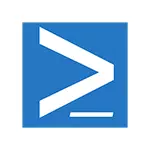
Kemas kini: Pengurus pakej terbina dalam dipanggil Onget pada versi pratonton Windows 10, sekarang ini adalah modul Packagemanagement di PowerShell. Juga dalam arahan yang dikemas kini cara untuk menggunakannya. Kemas kini 2020: Microsoft memperkenalkan pengurus pakej winget.
Packagemanagement adalah sebahagian daripada PowerShell di Windows 10, di samping itu, anda boleh mendapatkan pengurus pakej dengan memasang Rangka Kerja Pengurusan Windows 5.0 untuk Windows 8.1. Dalam artikel ini - beberapa contoh menggunakan pengurus pakej untuk pengguna biasa, serta cara untuk menyambung repositori (sejenis pangkalan data, penyimpanan) Chocolationy dalam Packagemanagement (Chocolatey adalah pengurus pakej bebas yang boleh anda gunakan dalam Windows XP , 7 dan 8 dan repositori program yang sepadan. Untuk butiran mengenai penggunaan chocolatey dalam bentuk pengurus pakej bebas).
Perintah Packagemanagement di PowerShell
Untuk menggunakan kebanyakan arahan berikut, anda perlu menjalankan Windows PowerShell bagi pihak pentadbir.
Untuk melakukan ini, mula menaip PowerShell dalam mencari bar tugas, kemudian klik kanan pada hasil yang dijumpai dan pilih "Jalankan nama pentadbir".
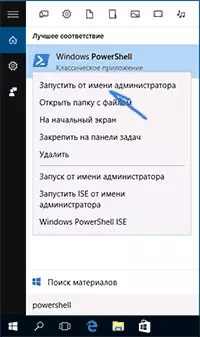
Pengurus Pakej Packagemanagement atau OneGet membolehkan anda bekerja dengan program (set, memadam, mencari, kemas kini belum disediakan) di PowerShell menggunakan arahan yang sesuai - kaedah yang sama diketahui dengan pengguna Linux. Untuk mendapatkan idea apa yang kita bicarakan, anda boleh melihat tangkapan skrin di bawah.
Kelebihan kaedah pemasangan program ini disimpulkan dalam:
- Menggunakan Sumber Program Terbukti (anda tidak perlu mencari laman rasmi manual),
- Tidak ada pemasangan perisian yang berpotensi yang tidak diingini apabila memasang (dan proses pemasangan yang paling biasa dengan butang "Seterusnya"),
- Peluang untuk membuat senario pemasangan (contohnya, jika anda perlu memasang satu set program lengkap ke komputer baru atau selepas memasang semula Windows, anda tidak perlu memuat turun secara manual dan memasangnya, hanya menjalankan skrip),
- Serta dalam kesederhanaan pemasangan dan kawalan pada mesin terpencil (untuk pentadbir sistem).
Anda boleh mendapatkan senarai arahan yang terdapat dalam Packagemanagement menggunakan Kunci Packagemanagement Get-Command -Module bagi mereka untuk pengguna yang mudah:
- Cari-pakej - carian pakej (program), sebagai contoh: mencari-pakej-nama VLC (parameter nama boleh dilangkau, daftar kes tidak penting).
- Pasang-pakej - memasang program pada komputer
- Uninstall-Package - Program Padam
- Get-pakej - Lihat pakej yang dipasang
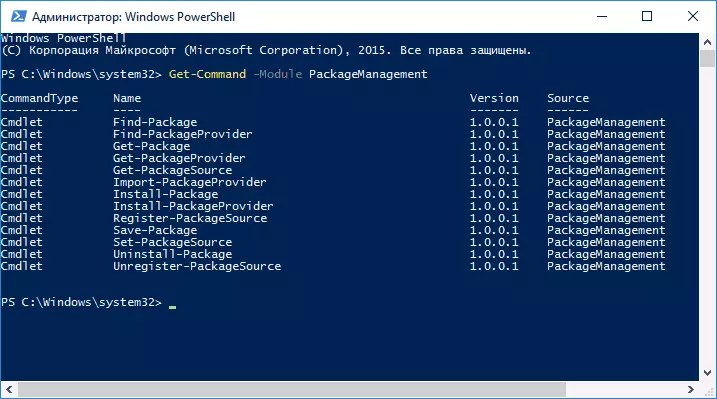
Perintah yang selebihnya direka untuk melihat sumber pakej (program), menambah dan memadamnya. Ciri ini juga akan berguna.
Tambah repositori Chocolatey dalam Packagemanagement (OneGet)
Malangnya, dalam repositori yang telah dipasang (sumber program), yang mana pembungkusan yang berfungsi sedikit, ia boleh didapati, terutamanya jika kita bercakap tentang komersial (tetapi pada masa yang sama) produk - Google Chrome, Skype, pelbagai program aplikasi dan utiliti .
Cadangan Microsoft untuk memasang repositori Nuget lalai mengandungi alat pembangunan untuk pengaturcara, tetapi bukan untuk pembaca yang tipikal (dengan cara itu, semasa kerja dengan Packagemanagement, anda sentiasa dapat menawarkan pemasangan pembekal Nuget, saya tidak dapat mencari cara untuk "menyingkirkan" dari ini, kecuali untuk bersetuju sekali dengan pemasangan).
Walau bagaimanapun, anda boleh menyelesaikan masalah dengan menyambungkan repositori paket chocolatey, untuk ini, gunakan arahan:
Dapatkan-Packprovider -Name ChocolateySahkan pemasangan penyedia chocolatey, dan masukkan arahan:
Set-Packagesource -Name Chocolatey -Trusted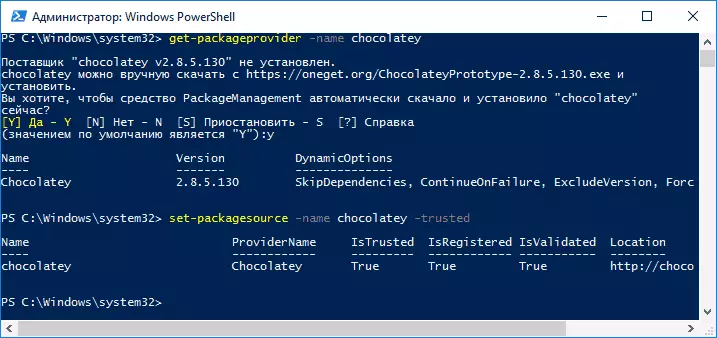
Sedia.
Tindakan terakhir yang diperlukan untuk memastikan bahawa pakej coklat boleh dipasang - mengubah dasar pengecualian. Untuk menukar, masukkan arahan yang membolehkan semua senario yang dipercayai PowerShell dipenuhi:
Set-pelaksanaanPolicy remotesignedPerintah ini membolehkan penggunaan senario yang ditandatangani yang dimuatkan dari Internet.
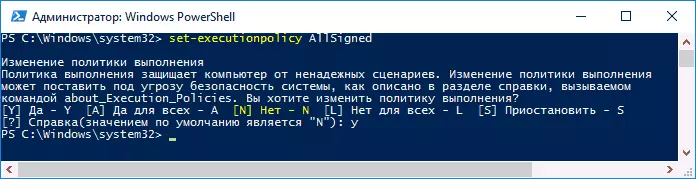
Dari sudut ini, pakej dari repositori chocolatey akan berfungsi dalam Packagemanagement (OneGet). Jika anda berlaku ralat semasa memasangnya, cuba gunakan parameter -force.
Dan kini satu contoh mudah menggunakan Packagemanagement dengan coklat pembekal yang berkaitan.
- Sebagai contoh, kita perlu memasang program cat percuma (ia mungkin program bebas lain, program yang paling bebas diagihkan hadir di repositori). Kami memasuki arahan cat-nama-nama (anda boleh memasukkan nama itu sebahagiannya, jika anda tidak tahu nama tepat pakej, kunci "-Name" tidak diperlukan).
- Akibatnya, kita melihat bahawa cat.net hadir di repositori. Gunakan arahan pemasangan-pakej -Name cat.net untuk dipasang (ambil nama yang tepat dari lajur kiri).
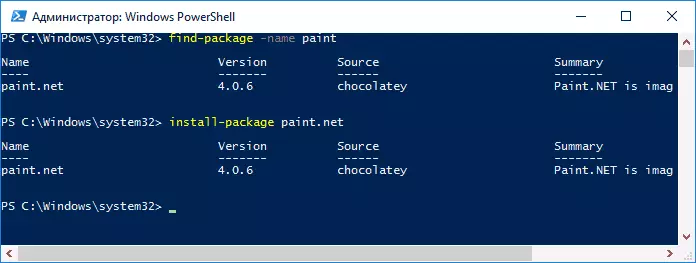
- Kami sedang menunggu untuk akhir pemasangan dan mendapatkan program yang dipasang tanpa mencari, di mana ia dimuat turun dan tidak mendapat perisian yang tidak diingini di komputer anda.
Video - Menggunakan Pengurus Pakej Packagemanagement (aka Onget) untuk memasang program di Windows 10
Nah, kesimpulan - semua yang sama, tetapi dalam format video, adalah mungkin bagi seseorang dari pembaca ia akan lebih mudah difahami - ia akan berguna untuknya atau tidak.
Selagi segala-galanya, sebagai pengurusan pakej, akan kelihatan kemudian, mari kita lihat: maklumat dan kemungkinan penampilan antara muka grafik Onget dan sokongan aplikasi desktop dari kedai Windows Store dan mengenai prospek pembangunan produk lain yang mungkin.
